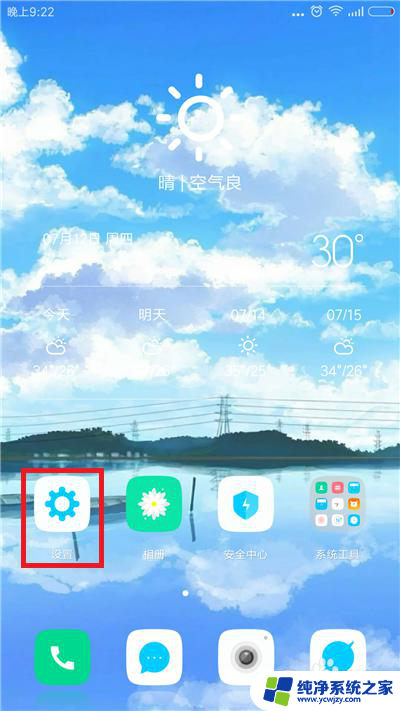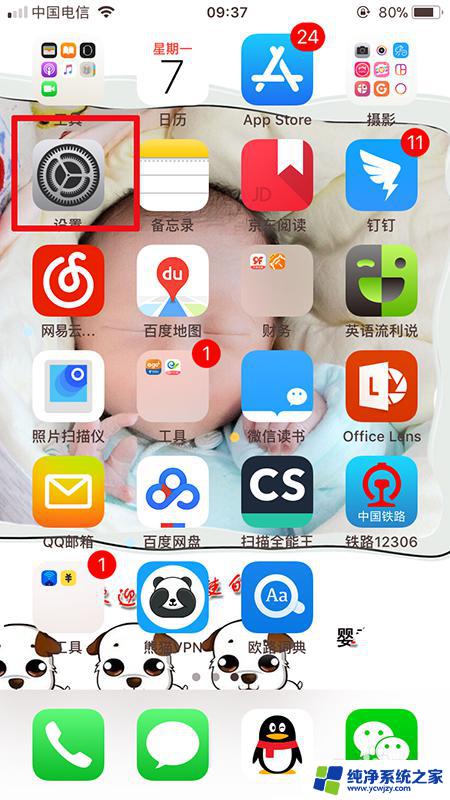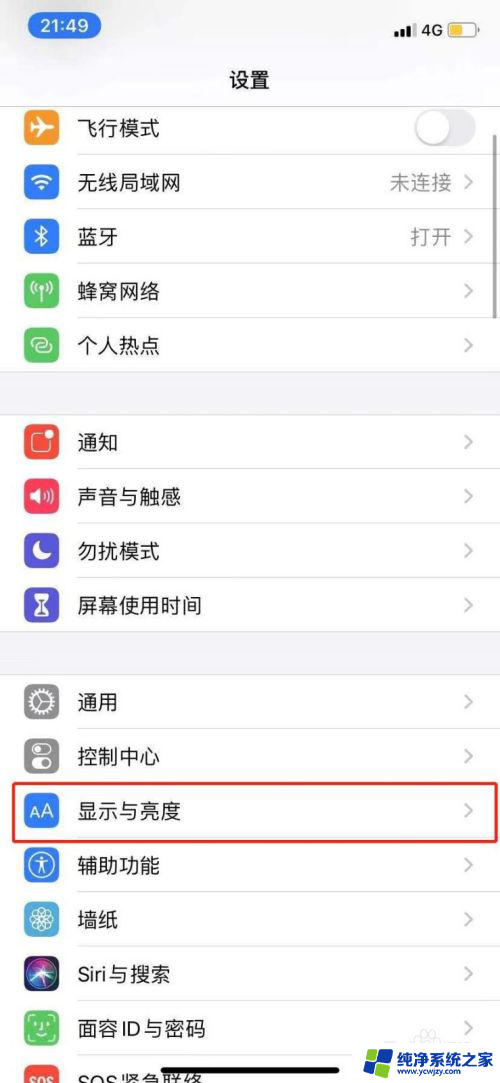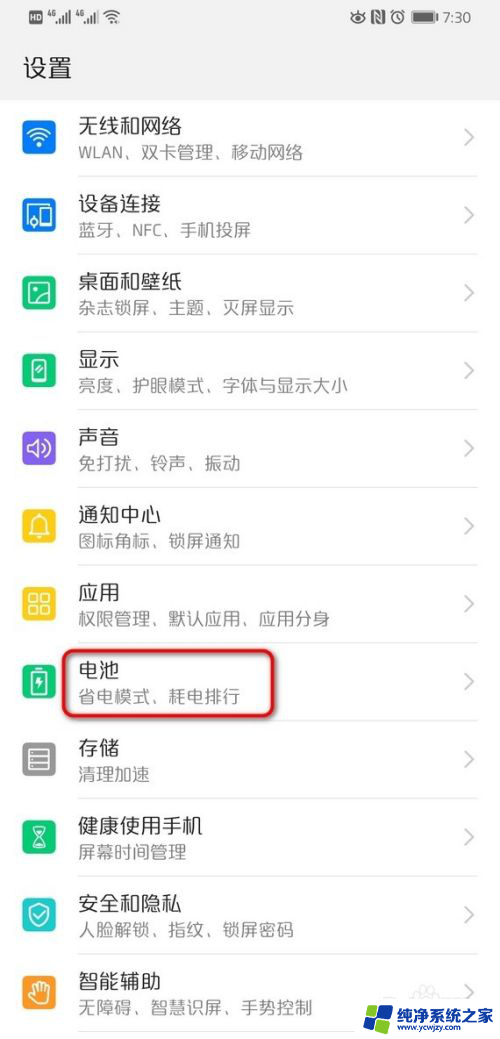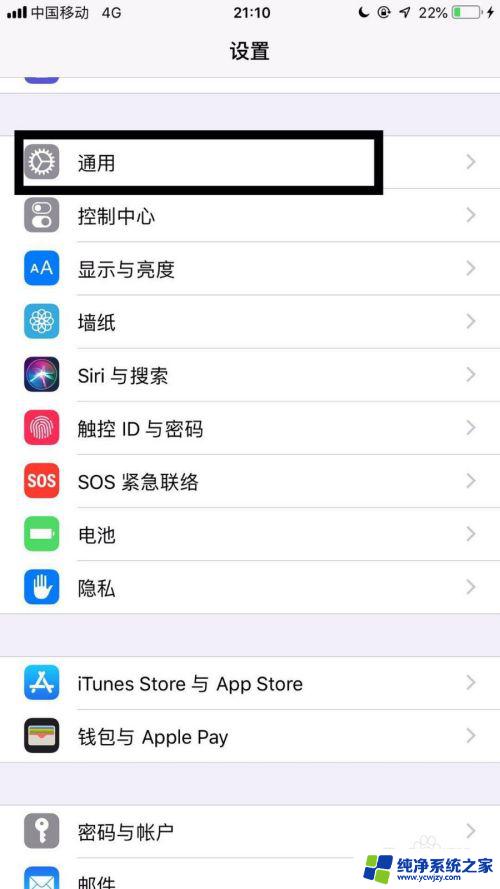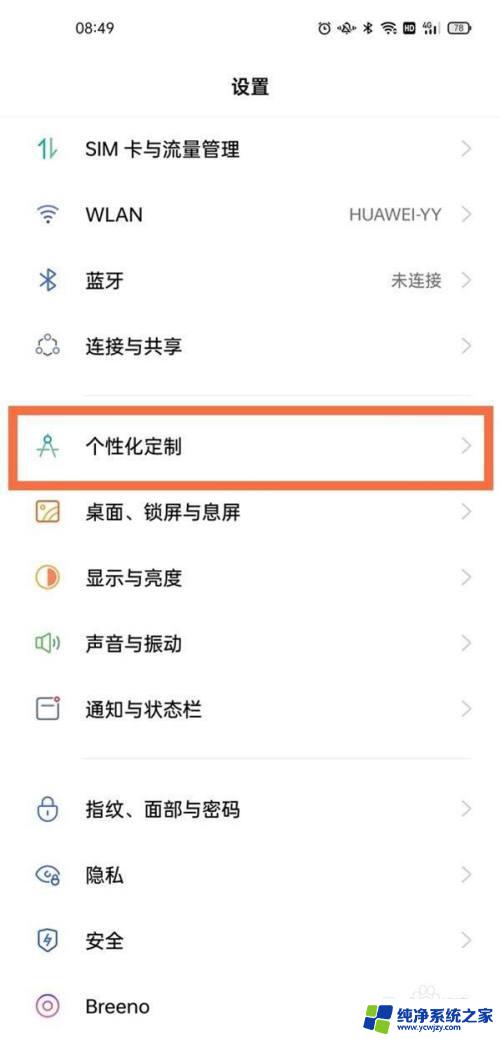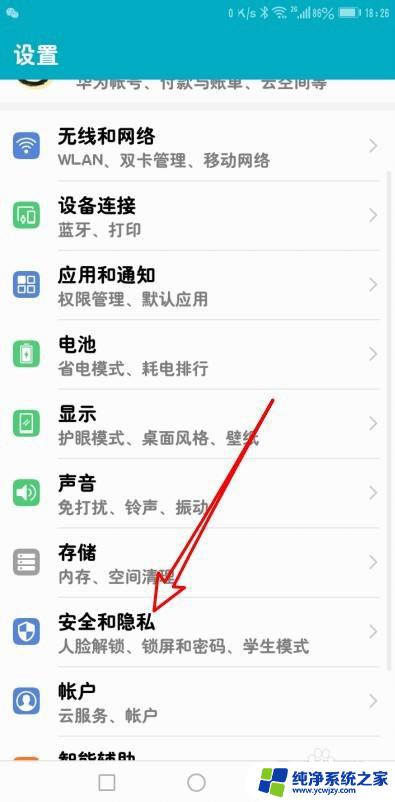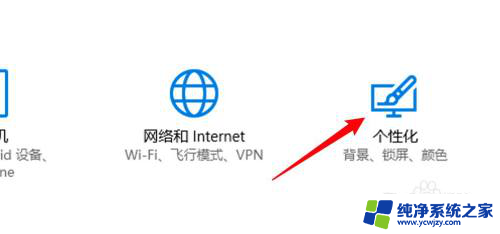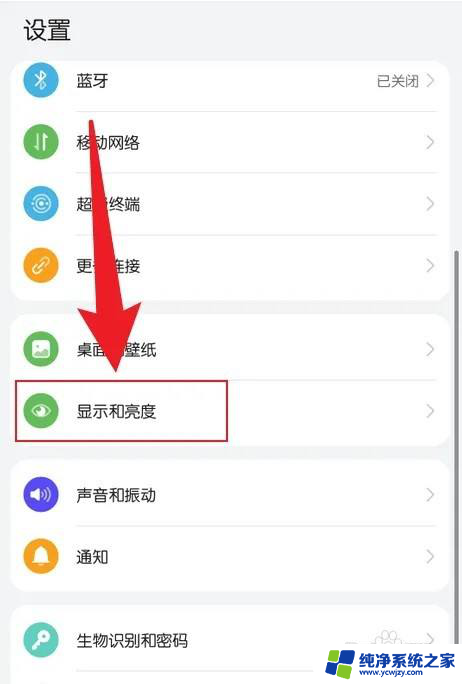手机锁屏设置时间 手机自动锁屏时间怎么改
现如今手机已成为人们生活中不可或缺的工具,我们几乎每天都与手机紧密相连,有时候我们会忽略手机的一些设置,比如手机锁屏设置时间和自动锁屏时间的调整。手机锁屏设置时间是指我们可以根据自己的需要,设定手机在一段时间不操作后自动锁屏。而手机自动锁屏时间的改变,可以根据个人喜好来进行调整。这些功能的灵活运用,不仅可以提高手机的安全性,还能节省电池的使用,让我们更好地享受手机带来的便利。接下来让我们一起来探讨一下手机锁屏设置时间和自动锁屏时间的调整方法吧!
操作方法:
1.打开手机,在手机桌面上找到【设置】功能并点击打开。
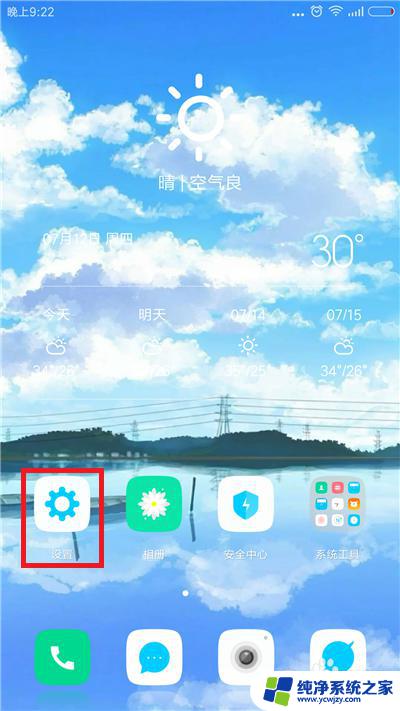
2.进入设置功能后下拉页面,找到【锁屏、密码和指纹】选项并点击。
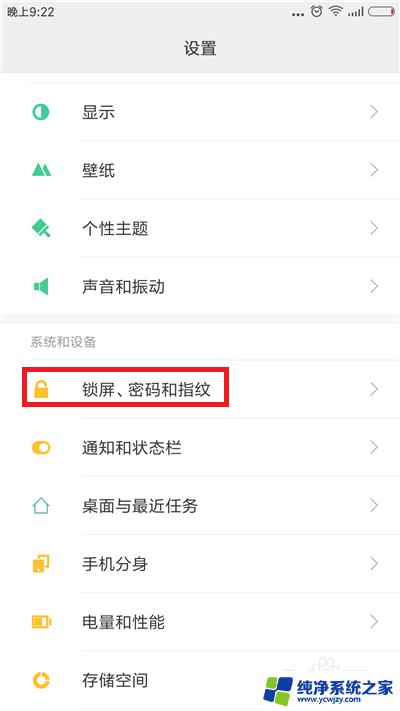
3.点击后在接下来的界面中找到【自动锁屏】选项,在下面可以看到目前小编设定的自动锁屏时间为1分钟。点击自动锁屏。
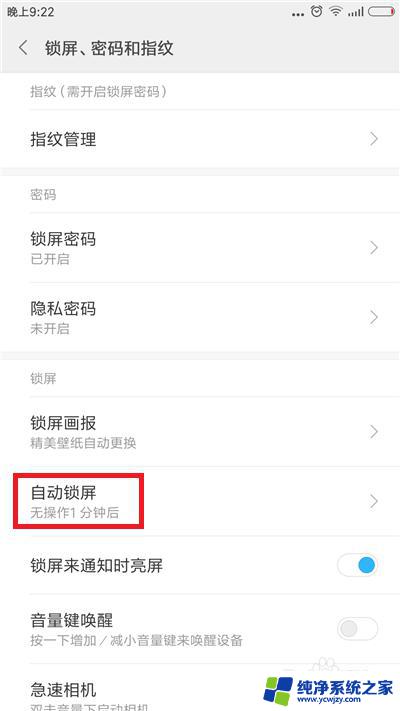
4.接下来就是自动锁屏的设置界面,这里有很多的选项,根据自己的需要设定即可。
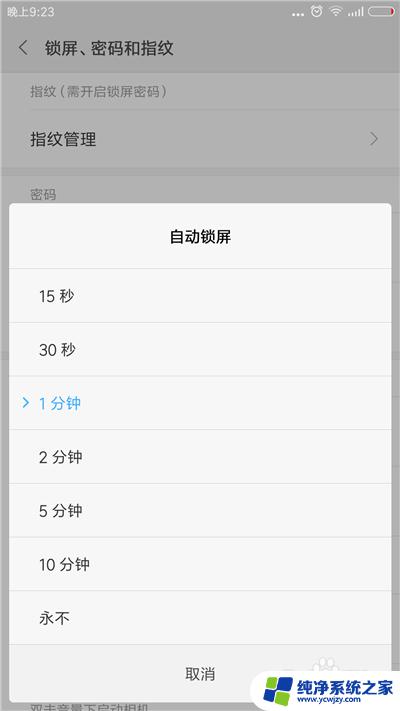
5.自动锁屏是在手机没有任何状态操作后才会计时锁屏,除了锁屏的时间可以设定外。还可以设定锁屏时通知状态,返回到【锁屏、密码和指纹】界面。
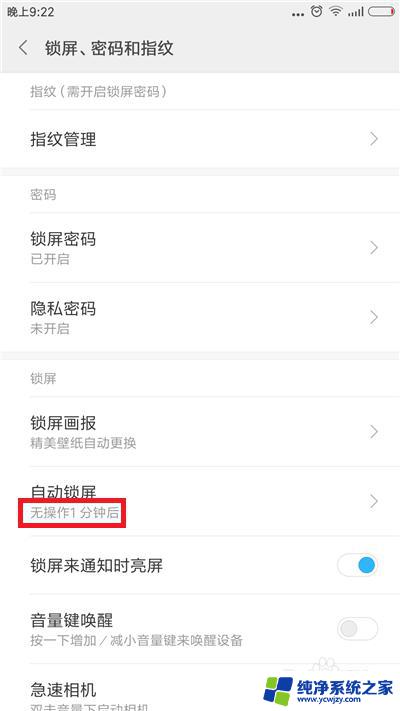
6.找到【锁屏来通知时点亮屏幕】,把后面的开关给打开。这样当手机锁屏的时候手机有来电显示会自动亮屏幕。
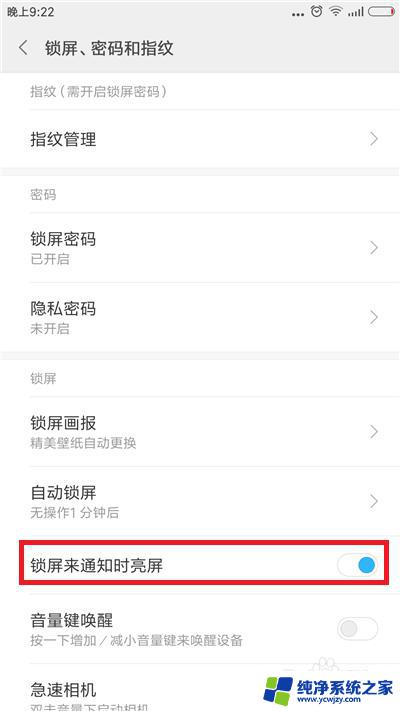
以上就是手机锁屏设置时间的全部内容,如果您遇到了相同的问题,可以参考本文中介绍的步骤进行修复,希望能对您有所帮助。